Introduction
Rien n’est plus frustrant que de travailler sur votre MacBook Pro, pour qu’il s’éteigne soudainement sans avertissement. Ce problème peut perturber votre flux de travail et potentiellement entraîner une perte de données s’il n’est pas traité rapidement. Heureusement, il existe plusieurs solutions que vous pouvez essayer chez vous pour dépanner et réparer votre MacBook Pro avant de recourir à une assistance professionnelle. Cet article fournit un guide complet sur le diagnostic et la résolution du problème des arrêts inattendus sur un MacBook Pro.

Comprendre le problème
Les arrêts inattendus dans les MacBook Pro peuvent provenir de problèmes logiciels ou matériels. Il est essentiel de comprendre qu’isoler la cause spécifique peut nécessiter quelques essais et erreurs. Les raisons les plus courantes incluent la corruption logicielle, une ventilation insuffisante entraînant une surchauffe ou des problèmes matériels tels qu’une batterie défaillante ou un adaptateur secteur défectueux. En traitant systématiquement ces problèmes potentiels, vous pouvez identifier la cause profonde et rétablir le bon fonctionnement de votre MacBook Pro.
Lors du dépannage, il est préférable de commencer par les solutions les plus simples. Commencez par les vérifications logicielles avant de passer aux examens matériels. Cette approche peut vous faire gagner du temps et des efforts, en vous assurant que les problèmes mineurs sont exclus avant d’envisager des solutions plus complexes.
Vérifications initiales
Inspection des dommages physiques
Les dommages physiques sont une cause simple mais souvent négligée des arrêts inattendus. Commencez par inspecter soigneusement votre MacBook Pro à la recherche de signes visibles de dommages tels que des fissures, des bosses ou des composants desserrés. Parfois, même une usure mineure peut provoquer des problèmes importants.
- Examinez le boîtier extérieur pour tout signe d’impact ou de dommage.
- Vérifiez que les ports ne sont pas pliés ou obstrués.
- Inspectez les charnières et l’écran pour la stabilité et l’alignement.
- Assurez-vous que le clavier et le trackpad fonctionnent correctement.
Assurer une ventilation et une propreté adéquates
La surchauffe peut entraîner l’arrêt inattendu de votre MacBook Pro. Garder votre appareil au frais est crucial pour sa santé et sa longévité.
- Assurez-vous que les évents ne sont pas bloqués. Utilisez une bombe d’air comprimé pour éliminer la poussière et les débris.
- Placez le MacBook Pro sur une surface dure et plane. L’utiliser sur des surfaces molles comme des lits ou des canapés peut bloquer la ventilation.
- Évitez d’utiliser l’ordinateur portable en plein soleil ou dans des environnements chauds.
Solutions logicielles
Mettre à jour votre macOS
Un macOS obsolète peut causer divers problèmes, y compris des arrêts inattendus. Les mises à jour régulières peuvent souvent résoudre ces problèmes.
- Accédez à Préférences Système > Mise à jour logicielle.
- Si une mise à jour est disponible, cliquez sur Mettre à jour maintenant et suivez les instructions à l’écran.
- Après la mise à jour, redémarrez votre MacBook Pro pour appliquer les modifications.
Exécuter Utilitaire de disque
L’Utilitaire de disque est un outil pratique fourni par Apple pour identifier et réparer les erreurs de disque pouvant causer des arrêts.
- Ouvrez Utilitaire de disque depuis le dossier Applications > Utilitaires.
- Sélectionnez votre disque de démarrage dans la barre latérale et cliquez sur Premiers secours.
- Cliquez sur Exécuter pour commencer le processus de réparation et suivez les invites.
- Redémarrez votre MacBook Pro après avoir exécuté l’utilitaire.
Réinitialisation SMC et NVRAM
Si les correctifs logiciels ne résolvent pas le problème, la réinitialisation du contrôleur de gestion du système (SMC) et de la mémoire à accès aléatoire non volatile (NVRAM) peut souvent aider.
Comment réinitialiser le SMC
Le SMC gère plusieurs fonctions matérielles essentielles, y compris la gestion thermique et de l’alimentation.
- Éteignez votre MacBook Pro.
- Appuyez et maintenez les touches Maj + Contrôle + Option et le bouton d’alimentation en même temps pendant 10 secondes.
- Relâchez toutes les touches et allumez votre MacBook Pro.
Comment réinitialiser la NVRAM/PRAM
La NVRAM stocke des paramètres importants comme la résolution de l’écran, le fuseau horaire et le volume.
- Éteignez votre MacBook Pro.
- Allumez-le et appuyez immédiatement sur les touches Option + Command + P + R pendant environ 20 secondes.
- Relâchez les touches après avoir entendu le son de démarrage deux fois et laissez le MacBook Pro redémarrer.
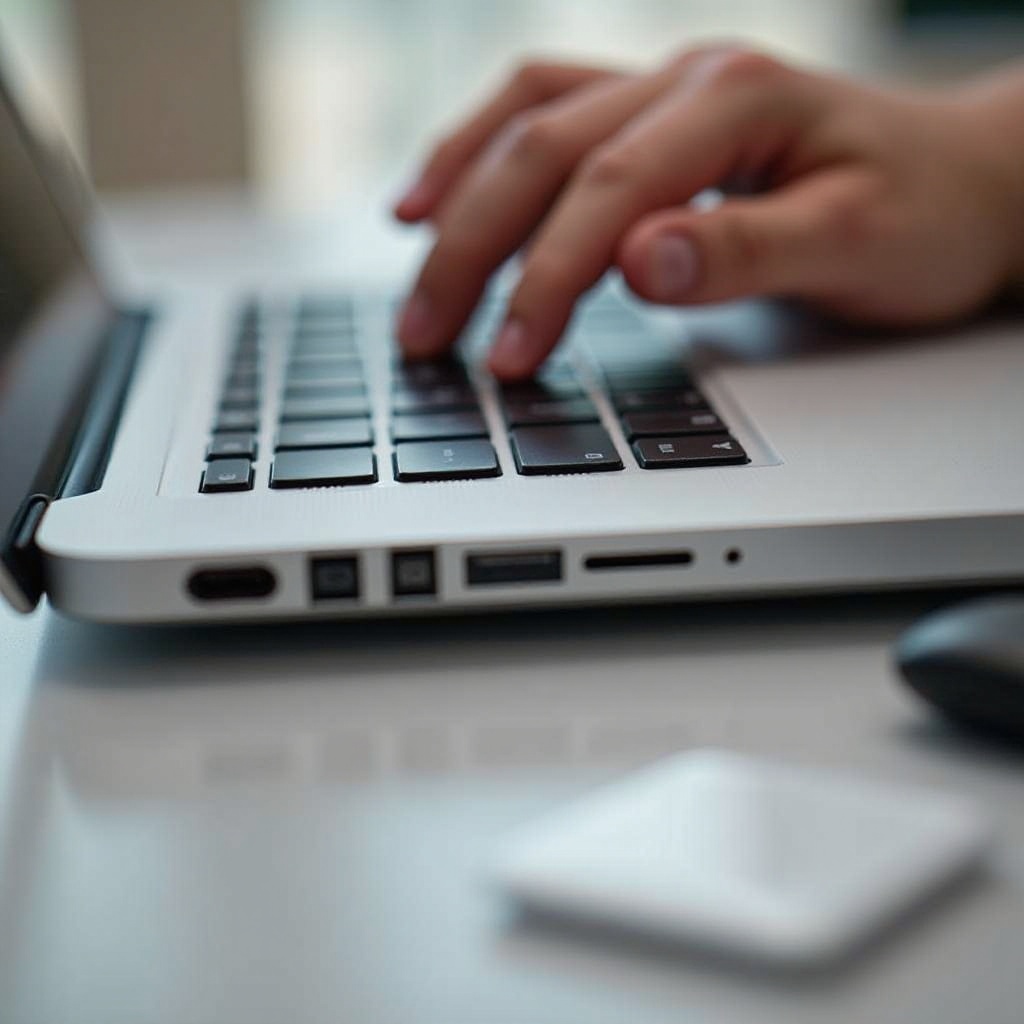
Dépannage matériel
Lorsque toutes les solutions logicielles échouent, il est temps d’examiner les problèmes matériels potentiels.
Vérification de l’état de la batterie
Une batterie en détérioration peut provoquer des arrêts imprévisibles.
- Cliquez sur le menu Apple et sélectionnez À propos de ce Mac > Rapport système.
- Sous Matériel, sélectionnez Alimentation.
- Vérifiez le Nombre de cycles de batterie et l’État. Apple recommande de remplacer la batterie si le nombre de cycles dépasse 1000.
Inspection des adaptateurs secteur et des câbles
Les adaptateurs secteur et les câbles défectueux peuvent perturber l’alimentation, provoquant des arrêts.
- Assurez-vous que l’adaptateur secteur et le câble sont des produits d’origine Apple.
- Vérifiez que l’adaptateur et le câble ne présentent pas de signes d’usure ou de dommages.
- Essayez d’utiliser un autre adaptateur secteur et câble pour voir si le problème persiste.

Conclusion
Résoudre les arrêts inattendus sur votre MacBook Pro ne nécessite pas toujours un déplacement à l’Apple Store. En vérifiant systématiquement les dommages physiques, en assurant une ventilation adéquate, en mettant à jour les logiciels et en prenant en compte les facteurs matériels tels que l’état de la batterie et les adaptateurs secteur, vous pouvez souvent identifier et résoudre le problème vous-même. Cependant, si après un dépannage approfondi le problème persiste, il peut être temps de chercher de l’aide professionnelle pour éviter des dommages supplémentaires.
Questions fréquemment posées
Pourquoi mon MacBook Pro continue-t-il de s’éteindre de manière inattendue ?
Les arrêts inattendus peuvent être causés par des problèmes logiciels, une surchauffe due à une mauvaise ventilation ou des problèmes matériels tels qu’une batterie défaillante ou un adaptateur secteur défectueux.
Que dois-je faire si mon MacBook Pro ne s’allume toujours pas après avoir essayé ces solutions ?
Si votre MacBook Pro reste sans réponse, il est conseillé de contacter l’assistance Apple ou de visiter un fournisseur de services agréé pour un diagnostic professionnel.
Est-il sûr d’effectuer des vérifications matérielles sur mon MacBook Pro par moi-même ?
Les vérifications matérielles de base peuvent être effectuées en toute sécurité à la maison, mais si vous n’êtes pas sûr de vous ou si le problème est complexe, il est recommandé de consulter un professionnel pour éviter de causer des dommages supplémentaires.
